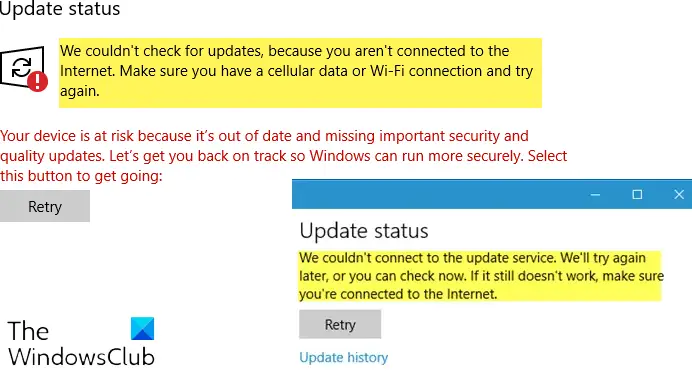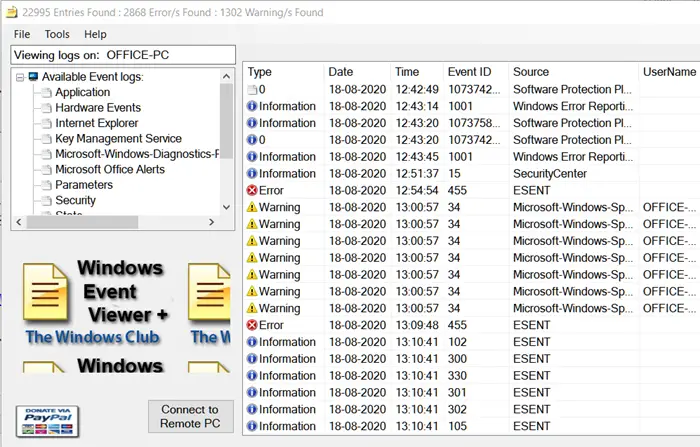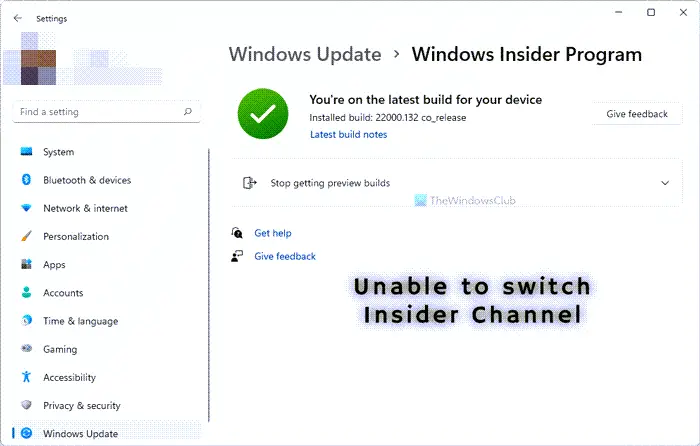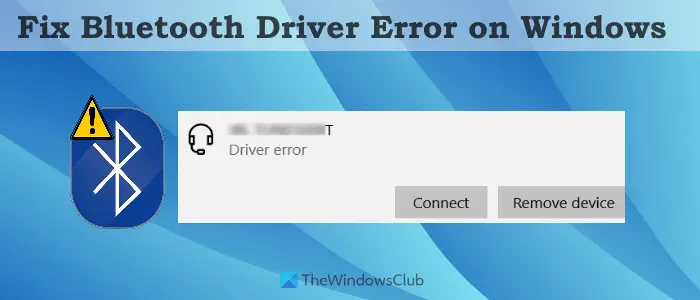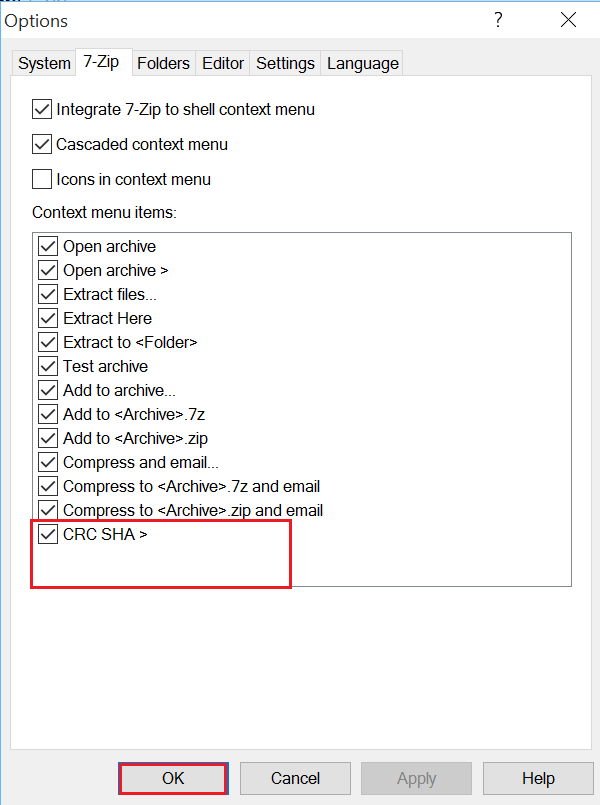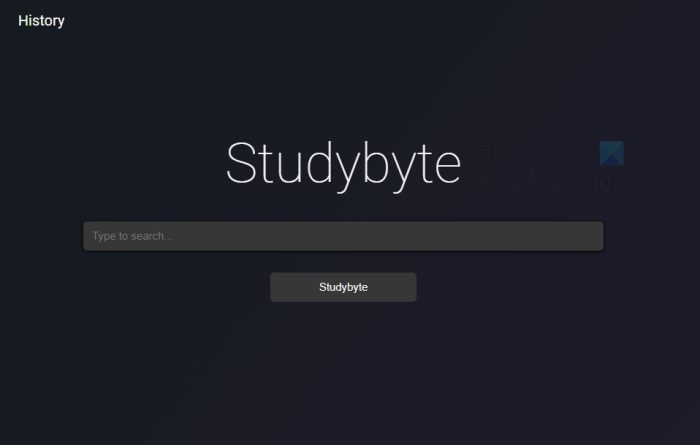中期計画またはメディア転送プロトコル、a はの一部ですWindows メディア フレームワークを使用すると、メディア ファイルをあるポータブル デバイスから別のポータブル デバイスに自動的に転送できます。以前は PTP または画像転送プロトコルと呼ばれていました。
私たちは、携帯電話やデジタル カメラから別のデバイスへ、またはその逆にファイルを転送することがよくあります。ご存知ないかもしれませんが、デジタル カメラから写真を転送するときは、MTP接続転送を行うには。データ ケーブルを使用してモバイル デバイスをコンピュータに接続した後に得られるオプションは主に 2 つあります。最初のオプションでは、ドキュメント、ビデオ、オーディオなど、あらゆる種類のファイルを転送できます。 2 番目のオプションは MTP です。これを使用すると、ユーザーはあるデバイスから別のデバイスに画像をすばやく移動できます。
メディア転送プロトコルが機能せず、Windows 11 または Windows 10 で MTP を使用する際に問題が発生した場合は、この提案が問題の解決に役立つ可能性があります。
メディア転送プロトコルが機能していない
メディア転送プロトコルが正しく機能していないため、デバイスがコンピューターで検出されず、その結果、デジタル カメラや携帯電話と Windows コンピューターの間で画像を迅速に転送できません。場合によっては、次のエラー メッセージが表示されることもあります。
- MTP USB デバイスがインストールされない
- MTP USB デバイスドライバーが失敗しました
- MTPが認識されない
Windows 11/10 でメディア転送プロトコル (MTP) が機能しない場合は、次の手順に従います。
- あなたの携帯電話がMTPをサポートしているかどうかを確認してください
- 既存のMTPデバイスドライバーを更新する
- MTPデバイスドライバーをインストールする
- MTPを手動で有効にする
- USBデバッグモードを有効にする
これらの手順の詳細については、読み続けてください。
1] あなたの携帯電話がMTPをサポートしているかどうかを確認してください
カメラ付き携帯電話のほとんどは、デバイスとの間で画像を転送するための MTP サポートを備えていますが、それでも確認することをお勧めします。
2] 既存のMTPデバイスドライバーを更新します
WinX メニューを開き、選択しますデバイスマネージャモバイルデバイスを検索します。それを右クリックして選択しますドライバーソフトウェアのアップデートにデバイスドライバーソフトウェアを更新する。
3] MTPデバイスドライバーをインストールする
ドライバーがインストールされていない場合は、デバイスを接続します。新しいデバイスをコンピュータに接続すると、必要なドライバが自動的にインストールされます。インストールを中断していないことを確認してください。デバイスマネージャーにこのデバイスのドライバーがインストールされていませんメッセージが表示された場合は、ドライバーの再インストールを検討する必要があります。
4] MTPを手動で有効にする
場合によっては、メディア転送プロトコルを手動で有効にする必要があります。携帯電話メーカーごとに手順が異なるため、メーカーの方法を確認してください。
5] USBデバッグモードを有効にする
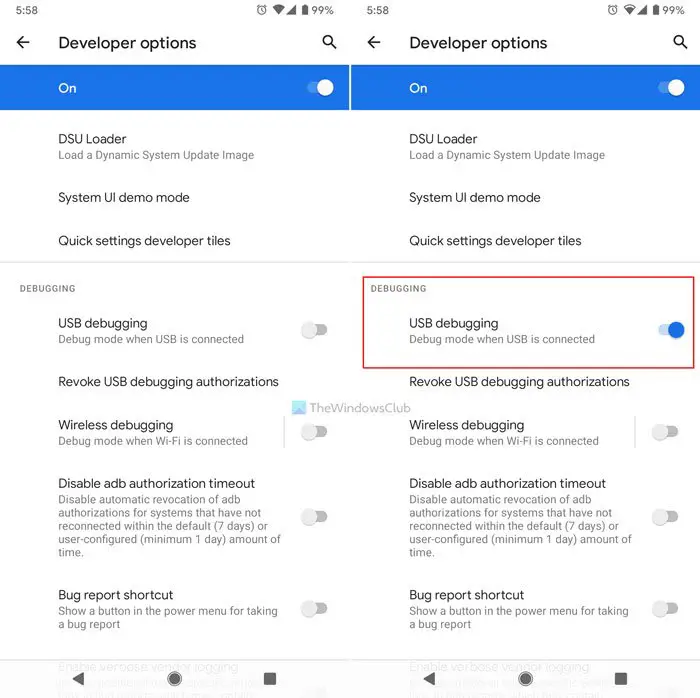
Android モバイルを使用していて MTP が機能しない場合は、USB デバッグ モードが有効になっていることを確認してください。これは、さらなるトラブルシューティングに役立ちます。
新しいドライバーをインストールしたり、既存のドライバーを更新しても問題が解決しない場合は、ファイル エクスプローラーを開き、次のパスに移動します。
C:\Windows\INF
ここで、というファイルを取得しますwpdmtp.inf。そのファイルを右クリックして選択しますインストール。
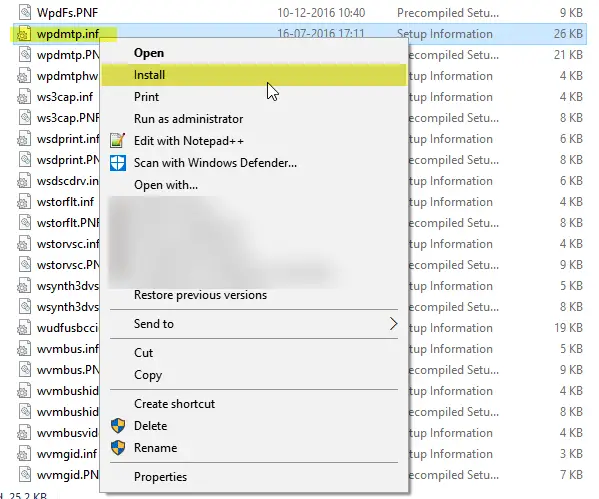
Microsoft は、メディア転送プロトコル (MTP) をサポートするクラス ドライバーのセットを提供しています。デバイスが MTP をサポートしている場合は、これらのドライバーのいずれかを使用できます。クラス ドライバーに加えて、Microsoft はクラス ドライバーをインストールするためのセットアップ情報 (.inf) ファイルを提供します。このファイルの名前は WpdMtp.inf です。
[インストール] をクリックした後、プロセスが完了するまでに数秒もかかりません。その後、MTP は通常どおり動作するはずです。そうでない場合は、マシンを再起動して、動作しているかどうかを確認してください。
プロセスが完了したら、コンピュータを再起動し、MTP が正常に動作しているかどうかを確認します。
Windows 11/10 で MTP を有効にするにはどうすればよいですか?
Windows 11/10 コンピューターでは MTP またはメディア転送プロトコルを有効にすることはできません。できることは、コンピュータに MTP ドライバをインストールし、Android スマートフォンで MTP を有効にすることだけです。これを行うには、コンピュータに接続した後、メディア転送プロトコル オプションを見つける必要があります。
MTP が機能しないのはなぜですか?
コンピュータ上で MTP が動作しない理由はさまざまである可能性があります。サポートされていない携帯電話や不適切な設定など、何らかの理由で発生する可能性があります。ただし、この問題に直面した場合は、この記事に記載されているすべてのガイドに従う必要があります。たとえば、携帯電話が MTP をサポートしているかどうかを確認する必要があります。 「はい」の場合は、MTP ドライバーを確認したり、MTP を手動で有効にしたりできます。
何かが役立つことを願っています。